 图文并茂的计算机板报.ppt
图文并茂的计算机板报.ppt
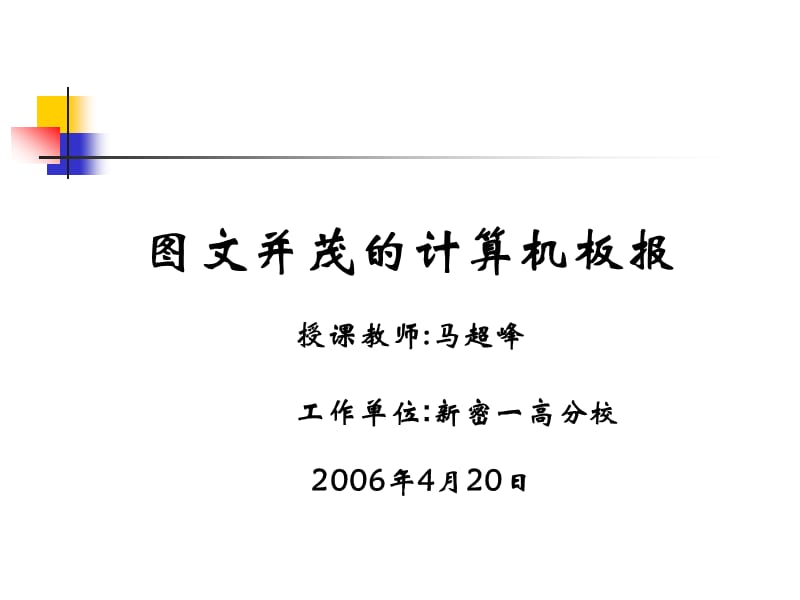


《图文并茂的计算机板报.ppt》由会员分享,可在线阅读,更多相关《图文并茂的计算机板报.ppt(32页珍藏版)》请在装配图网上搜索。
1、图文并茂的计算机板报,授课教师:马超峰,工作单位:新密一高分校,2006年4月20日,平时我们在教室办的黑板报有那些内容构成?,想一想:,平时大家在学校办过“黑板报”吗?,说一说:,“文字”,“图片”,“线条”,“边框”,“表格”,内容包括有_、_、_、_、_等。,我们在学校学习了信息技术,已经初步掌握了计算机操作的基本技 能,大家想不想我们利用计算机来制作一幅“图文并茂”板报吗?,这一节课,我们就共同来学习制作“图文并茂”的计算机板报。,信息技术教学,我们在教室办过黑板报,也知道黑板报包含“文字、图片、表格、边框、线 条”等基本内容。大家想一想,计算机板报包含那些内容呢?,【背景资料】计算机
2、能存储、处理、传播“文字、声音、图形、图像”等多种 信息载体,这就是计算机的“多媒体”技术。 “多媒体”技术在计算机上的大量使 用,使我们的生活、工作变的丰富多彩。所以 计算机板报除了具有黑板报所包含 的基本内 容外,它还可以使用“多媒体”技术。,计算机板报包含“文字、图片、表格、边框、线条”,还包含_、_。,“声音”,“视频”,了解了计算机板报的基本构成后,我们现在就可以来制作计算机板报了!,首先我们来看几幅“图文并茂”的优美计算机板报样稿!,D:计算机板报样稿库敦煌莫高窟.doc,D:计算机板报样稿库丽江古城.doc,计算机板报展示(两幅),信息技术教学,看了前面几幅优美的计算机板报,对我
3、们大家有什么样的启示?,每幅板报都有:,“艳丽的外表”,“鲜明的主题”,“丰富多彩的文字、图片设置”,“整齐的段落”,所以,我们在制作计算机板报时要思考:,我们的板报要突出什么样的主题?,我们通过使用怎样的设置,使我们的主题更“生动”、更“鲜明”?,这些就是我们这节课的主题思想-版面构思。,信息技术教学,板报构思,要想制作好一幅计算机板报,首先我们要对板报进行版面设置。,板报构思,要想达到我们要求的理想效果,就必须对构成板报的各部分进行设置。,板报设置包括:,版面设置,文字处理,图片处理,板报合成,设置“页边距”、 “纸张”类型等。,文字的输入、编辑、修饰 文字段落格式的对齐,设置“图片”、
4、“文本框”格式,调整文字、图片等要素的位置,突出“鲜明”主题。,版面设置,1页面设置,在“页面设置”中,我们主要是设置“页边距”和打印“纸张”,下面我们就共同来学习 “页面设置”。,单击“文件”菜单,选择“页面设置”命令,打开“页面设置”对话框,设置纸张“页边距”。,“页边距” 窗口,文字 打印方向,版面设置,1页面设置,设置打印的“纸张”类型。,大家想一想,常见的纸张类型有那些?WORD系统默认的纸张类型又是什么?,A4、B5,A4,“纸张” 窗口,版面设置,2页面边框,我们通过设置“页面边框”可以达到修饰、美化文章的目的。,单击“格式”菜单下的“边框和底纹”命令,打开“边框和底纹”对话框,
5、选择“页 面边框”选项卡,并进行相应的设置。,版面设置,3分栏排版,我们在编辑文字时,可能文章有些段落的文字长短不齐。(如下图所示),这样排版既不美观又浪费纸张,我们使用“分栏排版”就能很好的解决这个问题!,原稿,修改稿,版面设置,3分栏排版,了解了“分栏排版”的好处后,接下来来我们就共同来学习如何“分栏排版”!,选定所要分栏的段落,使它呈“高亮显示”,选择“格式”菜单下的“分栏” 命令,打开“分栏”对话框,进行相应的设置。,试一试,“分栏”对话框,文字处理专辑,文字输入: 1、选择汉字输入法 2、汉字的输入 3、汉字的选择 4、插入标点符号,文字编辑: 1、打开文档 2、设置文字格式 3、文
6、字段落的调整 4、查找与替换 5、设置段落格式,文字修饰: 1、插入艺术字 2、设置艺术字格式 3、设置字符边框和底纹 4、设置首字下沉,我们已经熟练掌握了文字输入和编辑的基本方法,这节课我们来学 习文字修饰的方法。,图片处理专辑,图片处理: 1、插入图片 2、设置图片格式 3、插入文本框 4、设置文本框格式 5、层叠组合,在这一部分内容中,我们主要学习文本框和层叠组合的相关知识。,文字修饰,(1)插入艺术字,在文章中插入艺术字,可以使文章的版面更加漂亮,更有风格。 下面我们就来学习有关艺术字的内容。具体操作如下:,单击“插入(I)”菜单,指针依次指向“图片(P)”、“艺术字(W)”。,单击需
7、要的艺术字式样,然后单击“确定” 。,文字处理,文字修饰, 在弹出的“编辑艺术字文字”对话框中选择字体和字号后,输入文字“信息技术教学”。,单击“确定”按钮,即可弹出设置的艺术字。,信息技术教学,文字处理,文字修饰,(2)设置艺术字格式,当我们输入艺术字后,可能感觉它的内容或式样或形状等不符合自己的设计, 这时我们就要对所插入的艺术字进行设置,接下来的内容我们共同来学习。,设置艺术字格式包括:修改艺术字内容、字体、字号,艺术字式样,艺术 字形状,大小和版式等内容。,单击艺术字,打开艺术字工具栏,我们将通过使用艺术字工具栏来修改修改艺 术字内容、字体、字号,艺术字式样,艺术字形状。(如下图所示)
8、,艺术字库 (修改艺术字式样),修改艺术字内容、字体、字号,艺术字形状,艺术字工具栏,文字处理,文字修饰,(2)设置艺术字格式,设置艺术字格式对话框,单击艺术字,打开“设置艺术字格式”对话框,我们将通过使用“设置艺术字格 式”对话框来修改艺术字大小和版式等内容。(如下图所示),(A)打开“大小”选项卡(设置艺术字的高度和宽度),文字处理,(B)打开“版式”选项卡(设置艺术字的环绕方式和水平对齐方式),文字修饰,(2)设置艺术字格式,设置艺术字格式对话框,文字处理,文字修饰,(3)设置字符边框和底纹,例:将“图文并茂的计算机板报”设置为二号隶书,并加2磅的红色字符边框和-10%灰色底纹的设置方法
9、。,输入“图文并茂的计算机板报” ,并设置字体为“隶书”、字号为“二号”(如下图所示)。,选定“图文并茂的计算机板报” ,使它呈“高亮显示”,单击“格式”菜单下的“边框和底文”命令,将弹出“边框和底文”对话框,在“边框和底文”对话框的”边框“页面下依此选择“设置”为“方框”、线型为“实心直线”、颜色为“红 色”、宽度为 “3磅” ,应用范围为 “文字”。,在“边框和底文”对话框的”底纹“页面下依此选择“填充”为“-10%灰色”、应用范围为“文字”。,最后单击“确定”按钮,结束操作。,文字处理,文字修饰,演示(设置边框),(3)设置字符边框和底纹,文字处理,边框页面,文字修饰,演示(设置底纹),
10、(3)设置字符边框和底纹,文字处理,底纹页面,文字修饰,(3)设置字符边框和底纹,演示(效果图),文字处理,文字修饰,(4)设置首字下沉,例:下面有一段文字,设置“首字下沉” 2行、距正文 0.2厘米。,选定首字“这”,使它呈“高亮显示”,单击“格式”菜单下的“首字下沉”命令,弹出“首字下沉”对话框。,操作过程如下:,文字处理,文字修饰,(4)设置首字下沉,在“首字下沉”对话框中设置各属性:“位置”处选择“下沉”,下沉行数为 2 行,距正文 0.2厘米,文字处理,文字修饰,(4)设置首字下沉,单击“确定”按钮,完成此项操作。,文字处理,图片处理,1插入文本框,在日常工作和生活中,我们大量使用文
11、本框,它的应用给我们带来了方便。,文本框中的文字可以移动到编辑窗口中的任意位置,这是文本框的最大优势。,结合平时自己的使用,想一想,使用文本框有什么样的优势?,插入文本框的方法:,在“插入”菜单的下拉菜单中,选择”文本“的“横排”或“竖排”后,在编辑窗 口中拖拽鼠标,即可画出一个矩形的文本框。,我们在编辑窗口中插入包含如下内容的文本框:,云南丽江古城是国家重点风景名胜区,图片处理,2设置文本框格式,选定文本框。单击右键,选择“设置文本框格式”命令,图片处理,2设置文本框格式,在弹出的“设置文本框格式”对话框中,我们可以设置“颜色和线条、大小、版式等 内容。按不同的选项卡,我们可以打开不同的页面
12、,并进行设置。,图片处理,3层叠组合,为了美化文章,增加文章的可读性,我们可以在文章中插入图片,以增强视觉效果。,为了在编辑窗口的“盲区”插入文字,我们可以使用文本框,来到达我们的要求。,思考题:大家想一想,是否可以在图片上插入文本框?,可以实现,这就是图片和文本框的层叠组合,接下来我们就共同来学习着部分内容。,例题:图片“丽江古城”上插入“云南丽江古城”字样,要求: 图片位于D:计算机板报素材库图片丽江古城.jpg。 图片按原图放大为200%,亮度和对比度分别设为55%、40%。 文字“云南丽江古城”式样:字体为“隶书”、字号为“三号”、字体 颜色为“玫瑰红”、文本框水平对齐方式为“居中”。
13、,图片处理,3层叠组合,操作过程:,插入图片。,按要求设置图片格式。,插入文本框,并输入“云南丽江古城”,并设置字体为“隶书”、字号为“三号”、 字体颜色为“玫瑰红”。(如下图所示),图片处理,3层叠组合,操作过程:,调整“文本框”到“图片”上的适当位置,按下Shift键后(不松手),分别单击文本框和图片,单击右键,选择“组合”命令。,板报合成,板报的合成主要指将我们设置好的“文字”、“图片”等板报要素有 机的结合起来,反映我们的学习、生活,体现我们的思想意识。,板报合成更能体现我们对“美”的认知,对“美”的追求,也是我们 创新能力的表现!,、板报合成,、板报预览,板报预览可以使我们完整的看到板报的全貌,使我们的修改,修饰 更具针对性。,操作方法:单击打开“文件”菜单,在下拉命令菜单中,选择“打印预 览”命令即可。,比一比,看一看,大家谁做的板报“主题”更突出、更鲜明!,课堂练习,课堂练习: 在素材库中任意挑选一篇文章,利用我们所具有的对“文字、图片” 处理的能力,创作一幅“图文并茂”的计算机板报。 (注:电子板报素材库位于D:计算机板报素材库作业素材 中。),本节课到此结束,谢谢!,
- 温馨提示:
1: 本站所有资源如无特殊说明,都需要本地电脑安装OFFICE2007和PDF阅读器。图纸软件为CAD,CAXA,PROE,UG,SolidWorks等.压缩文件请下载最新的WinRAR软件解压。
2: 本站的文档不包含任何第三方提供的附件图纸等,如果需要附件,请联系上传者。文件的所有权益归上传用户所有。
3.本站RAR压缩包中若带图纸,网页内容里面会有图纸预览,若没有图纸预览就没有图纸。
4. 未经权益所有人同意不得将文件中的内容挪作商业或盈利用途。
5. 装配图网仅提供信息存储空间,仅对用户上传内容的表现方式做保护处理,对用户上传分享的文档内容本身不做任何修改或编辑,并不能对任何下载内容负责。
6. 下载文件中如有侵权或不适当内容,请与我们联系,我们立即纠正。
7. 本站不保证下载资源的准确性、安全性和完整性, 同时也不承担用户因使用这些下载资源对自己和他人造成任何形式的伤害或损失。
